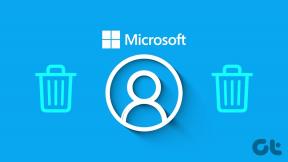Jak naprawić błąd dewelopera 6068
Różne / / November 28, 2021
Według ostatnich doniesień niewielu graczy Call of Duty Modern Warfare doświadczyło błędu Call of Duty 6068. Ten problem jest zgłaszany od czasu wprowadzenia Warzone na rynek. Istnieją różne czynniki, takie jak uszkodzona instalacja DirectX, nieoptymalne ustawienia lub problemy ze sterownikiem graficznym w systemie itp. które powodują Warzone Dev Error 6068. Dlatego w tym artykule omówimy różne metody naprawy Call of Duty Warzone Dev Error 6068 w systemie Windows 10.
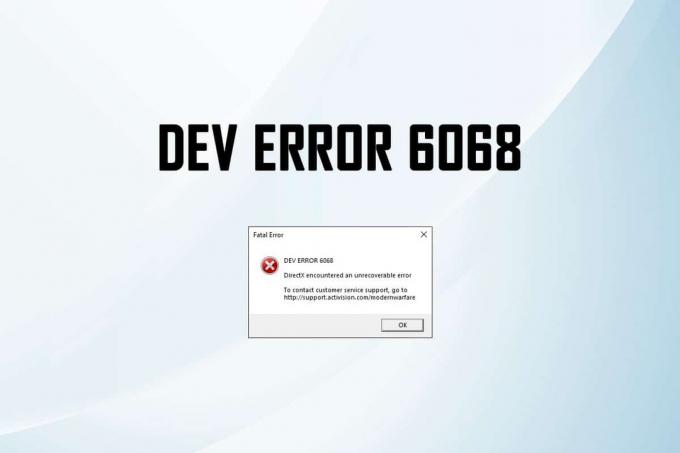
Zawartość
- Jak naprawić błąd Call of Duty Dev 6068
- Co powoduje COD Warzone Dev Error 6068?
- Metoda 1: Uruchom grę jako administrator
- Metoda 2: Wyłącz aplikacje działające w tle i ustaw COD jako wysoki priorytet
- Metoda 3: Wyłącz nakładkę w grze
- Metoda 4: Wyłącz pasek gier systemu Windows
- Metoda 5: Zainstaluj ponownie GeForce Experience
- Metoda 6: Uruchom SFC i DISM
- Metoda 7: Zaktualizuj lub ponownie zainstaluj sterowniki karty graficznej
- Metoda 8: Zaktualizuj system operacyjny Windows
- Metoda 9: Zmień ustawienia karty graficznej (dla NVIDIA)
- Metoda 10: Zainstaluj ponownie Call of Duty.
- Metoda 11: Zainstaluj ponownie DirectX
- Metoda 12: Zainstaluj ponownie pamięć podręczną Shader
- Metoda 13: Zmiany sprzętu
- Metoda 14: Skontaktuj się z pomocą techniczną COD
Jak naprawić błąd Call of Duty Dev 6068
Podczas grania w Call of Duty możesz napotkać kilka błędów, takich jak błąd dewelopera 6071, 6165, 6328, 6068 i 6065. Błąd dewelopera 6068 pojawia się po naciśnięciu Bawić się wyświetlenie komunikatu: DEV ERROR 6068: DirectX napotkał niemożliwy do naprawienia błąd. Aby skontaktować się z obsługą klienta, przejdź do http://support.activision.com/modernwarfare. Następnie gra się wyłącza i w ogóle nie odpowiada.
Co powoduje COD Warzone Dev Error 6068?
COD Warzone Dev Error 6068 prawdopodobnie nie jest spowodowany przez jakiekolwiek problemy z siecią lub łącznością. Przyczynami mogą być:
- Błędna aktualizacja systemu Windows: Gdy masz oczekującą aktualizację w twoim systemie lub jeśli twój system ma błąd.
- Przestarzałe/niekompatybilne sterowniki: Jeśli obecne sterowniki w twoim systemie są niezgodne lub nieaktualne z plikami gry.
- Błędy w plikach gry: Jeśli często napotykasz ten błąd, może to być spowodowane usterkami i błędami w plikach gry.
- Uszkodzone lub uszkodzone pliki systemowe: Wielu graczy napotyka błąd Warzone Dev Error 6068, gdy mają uszkodzone lub uszkodzone pliki w twoim systemie.
- Konflikt z aplikacjami innych firm: Czasami do tego problemu może doprowadzić nieznana aplikacja lub program w systemie.
- Niespełnione minimalne wymagania – Jeśli Twój komputer nie spełnia minimalnych wymagań wymaganych do uruchomienia Call of Duty, możesz napotkać różne błędy.
Przeczytaj tutaj, aby dowiedzieć się oficjalna lista wymagań systemowych dla tej gry.
Lista metod naprawy błędu Call of Duty 6068 jest skompilowana i uporządkowana zgodnie z wygodą użytkownika. Tak więc, jeden po drugim, wdrażaj je, aż znajdziesz rozwiązanie dla swojego komputera z systemem Windows.
Metoda 1: Uruchom grę jako administrator
Jeśli nie masz wymaganych uprawnień administracyjnych, aby uzyskać dostęp do plików i usług w Call of Duty, możesz napotkać Warzone Dev Error 6068. Jednak uruchomienie gry jako administrator może rozwiązać problem.
1. Przejdź do Call of Duttak teczka z Przeglądarka plików.
2. Kliknij prawym przyciskiem myszy plik .exe Call of Duty i wybierz Nieruchomości.
Notatka: Poniższy obrazek jest przykładem podanym dla Parowy zamiast tego aplikacja.
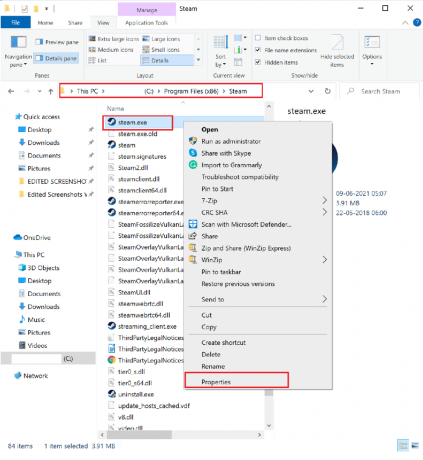
3. W oknie Właściwości przejdź do Zgodność patka.
4. Teraz zaznacz pole Uruchom ten program jako administrator.
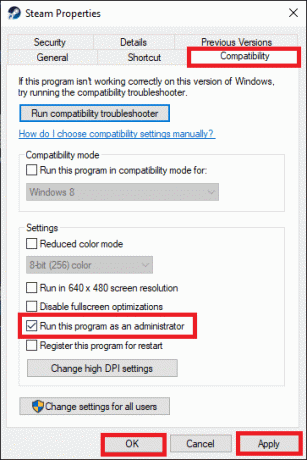
5. Na koniec kliknij Zastosuj > OK aby zapisać zmiany.
Metoda 2: Wyłącz aplikacje działające w tle i Ustaw COD jako wysoki priorytet
Może być wiele aplikacji działających w tle. Zwiększy to procesor i miejsce w pamięci, wpływając tym samym na wydajność gry i systemu. Call of Duty to gra, która wymaga dużej mocy procesora i karty graficznej. Dlatego musisz ustawić procesy Call of Duty na Wysoki priorytet aby Twój komputer faworyzował grę nad innymi programami i przydzielał więcej procesora CPU i GPU do jej uruchomienia. Oto jak to zrobić:
1. Początek Menadżer zadań naciskając Ctrl + Shift + Esc klucze razem.
2. w Procesy kartę, wyszukaj i wybierz niepotrzebne zadania działa w tle.
Notatka: Preferuj wybór programu lub aplikacji innej firmy i unikaj wybierania usług Windows i Microsoft. Na przykład Discord lub Skype.

3. Kliknij Zakończ zadanie do wszystkich takich zadań. Również zamknij Call of Duty lub Klient Steam.
4. Kliknij prawym przyciskiem myszy Call of Duty i wybierz Przejdź do szczegółów.
Notatka: Pokazane obrazy są przykładami wykorzystującymi aplikację Steam i służą wyłącznie do celów ilustracyjnych.

5. Tutaj kliknij prawym przyciskiem myszy Call of Duty i kliknij Ustaw priorytet > Wysoki, jak zaznaczono.

Przeczytaj także:Jak naprawić wysokie użycie procesora w systemie Windows 10?
Metoda 3: Wyłącz nakładkę w grze
Niektóre programy, takie jak Nvidia GeForce Experience, Game Bar, Discord Overlay i AMD Overlay, umożliwiają włączenie funkcji nakładek w grze. Mogą jednak również powodować wspomniany błąd. Dlatego unikaj uruchamiania następujących usług, gdy jesteś w grze:
- Wskaźniki dopalacza MSI
- Nagrywanie wideo/audio
- Udostępnij menu
- Usługa nadawania
- Natychmiastowa odpowiedź
- Monitoring wydajności
- Powiadomienia
- Robienie zrzutów ekranu
Notatka: W zależności od używanego programu do gier, kroki w celu wyłączenia nakładki w grze mogą się różnić.
Wykonaj poniższe kroki, aby wyłączyć nakładkę w grze na Steam:
1. Wyłącz wszystkie Call of Dutyprocesy w Menadżer zadań, jak wyjaśniono wcześniej.
2. Początek Klient Steam na komputerze stacjonarnym/laptopie z systemem Windows 10.
3. W lewym górnym rogu okna przejdź do Steam > Ustawienia, jak pokazano.

4. Następnie kliknij W grze zakładka z lewego okienka.
5. Teraz odznacz pole obok opcji zatytułowanej Włącz nakładkę Steam w grze, jak podkreślono poniżej.

6. Na koniec kliknij ok.
Metoda 4: Wyłącz pasek gier systemu Windows
Niewielu użytkowników zgłosiło, że można naprawić Call of Duty Modern Warfare Dev Error 6068 po wyłączeniu paska gier Windows.
1. Rodzaj Pasek gierskróty w Pole wyszukiwania systemu Windows i uruchom go z wyników wyszukiwania, jak pokazano.

2. Wyłącz Pasek gier Xbox, jak pokazano.

Notatka: Upewnij się, że wyłączasz każdą inną aplikację używaną do monitorowania wydajności i nakładki w grze, jak wyjaśniono w następnej metodzie.
Przeczytaj także:Napraw Fallout 76 odłączony od serwera
Metoda 5: Zainstaluj ponownie GeForce Experience
Niektóre problemy w NVIDIA GeForce Experience mogą również powodować wspomniany problem. Dlatego ponowna instalacja tego samego powinna naprawić Warzone Dev Error 6068.
1. Użyj Wyszukiwanie w systemie Windows pasek do wyszukiwania i uruchamiania Aplikacje i funkcje, jak pokazano.

2. Rodzaj NVIDIA w Przeszukaj tę listę pole.
3. Wybierz NVIDIA GeForce Experience i kliknij Odinstaluj jak pokazano.
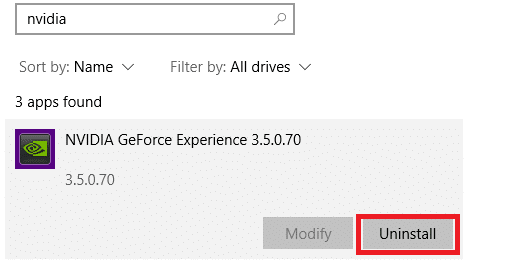
Teraz, aby usunąć pamięć podręczną z systemu, wykonaj podane czynności.
4. Kliknij Pole wyszukiwania systemu Windows i typ %dane aplikacji%.

5. Wybierz Folder roamingu AppData i idź do NVIDIA teczka.
6. Teraz kliknij prawym przyciskiem myszy i kliknij Kasować.

7. Kliknij Pole wyszukiwania systemu Windows ponownie i wpisz %LocalAppData%.

8. Znaleźć Foldery NVIDIA w twoim Llokalny folder AppData oraz Kasować te jak wcześniej.
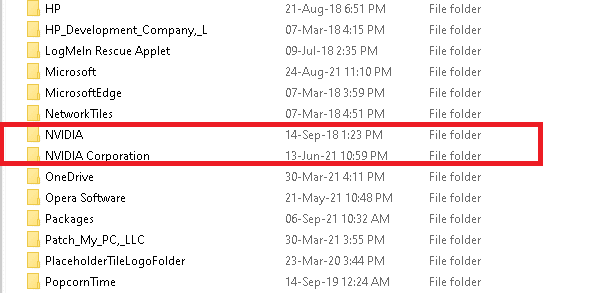
9. Uruchom ponownieTwój komputer.
10. Pobierać NVIDIA GeForce Experience w odniesieniu do twojego systemu operacyjnego poprzez jego oficjalna strona internetowa.

11. Kliknij na pobrany plik i podążaj za instrukcje na ekranie aby zakończyć proces instalacji.
12. W końcu, zrestartuj swój system ponownie.
Przeczytaj także:Jak wyłączyć lub odinstalować NVIDIA GeForce Experience
Metoda 6: Uruchom SFC i DISM
Użytkownicy systemu Windows 10 mogą automatycznie skanować i naprawiać swoje pliki systemowe, uruchamiając Kontroler plików systemowych i DISM. Są to wbudowane narzędzia, które pozwalają użytkownikowi usuwać pliki i naprawiać Call of Duty Modern Warfare Dev Error 6068.
Metoda 6A: Uruchom SFC
1. Szukaj cmd w Wyszukiwanie w systemie Windows bar. Kliknij Uruchom jako administrator Wystrzelić Wiersz polecenia z uprawnieniami administracyjnymi, jak pokazano.

2. Rodzaj sfc / scannow i uderzył Wejść. Teraz Kontroler plików systemowych rozpocznie proces skanowania.

3. Poczekaj na Weryfikacja zakończona w 100% oświadczenie, a po zakończeniu uruchom ponownie Twój system.
Metoda 6B: Uruchom DISM
1. Początek Wiersz polecenia z uprawnieniami administratora jak wcześniej.
2. Rodzaj Dism /Online /Cleanup-Image /CheckHealth i uderzył Wejść. Polecenie Sprawdź stan sprawdzi komputer pod kątem uszkodzonych plików.
3. Rodzaj Dism /Online /Cleanup-Image /ScanHealth. naciskać Wejść klawisz do wykonania. Polecenie Scan Health wykona dogłębne skanowanie i zajmie trochę więcej czasu.

Jeśli skanowanie znajdzie uszkodzone pliki w systemie, przejdź do następnego kroku, aby je naprawić.
4. Rodzaj Dism /Online /Cleanup-Image /RestoreHealth i uderzył Wejść. To polecenie przeskanuje i naprawi wszystkie uszkodzone pliki w twoim systemie.

5. Na koniec poczekaj, aż proces zakończy się pomyślnie i blisko okno. Uruchom ponownie komputer i sprawdź, czy Call of Duty Error 6068 jest naprawiony, czy nie.
Metoda 7: Zaktualizuj lub ponownie zainstaluj sterowniki karty graficznej
Aby naprawić Warzone Dev Error 6068 w swoim systemie, spróbuj zaktualizować lub ponownie zainstalować sterowniki do najnowszej wersji.
Metoda 7A: Zaktualizuj sterowniki karty graficznej
1. Początek Menadżer urządzeń z Wyszukiwanie w systemie Windows pasek, jak pokazano
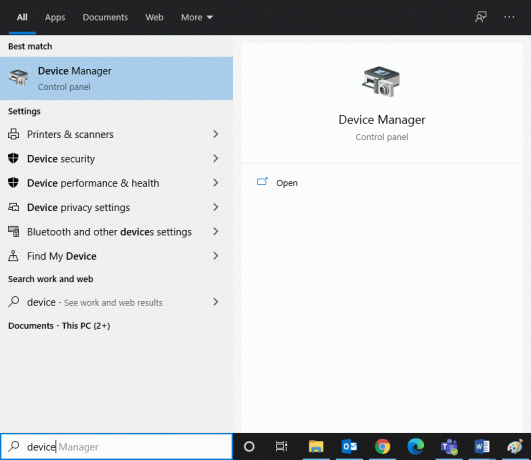
2. Kliknij dwukrotnie Karty graficzne.
3. Teraz kliknij prawym przyciskiem myszy sterownik karty graficznej i wybierz Uaktualnij sterownik, jak podkreślono.

4. Teraz kliknij Wyszukaj automatycznie sterowniki aby umożliwić systemowi Windows zlokalizowanie i zainstalowanie sterownika.
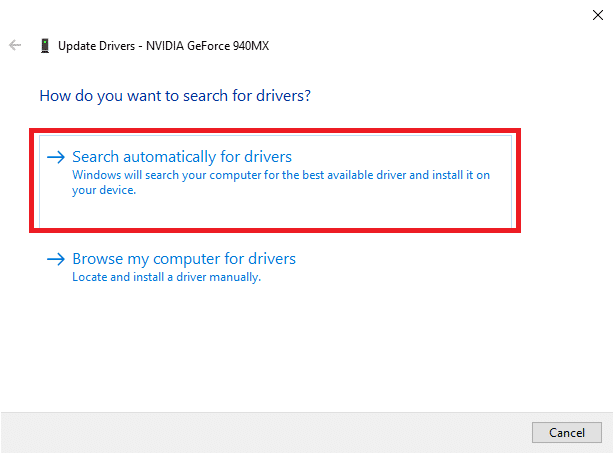
5A. Teraz sterowniki zostaną zaktualizowane do najnowszej wersji, jeśli nie zostaną zaktualizowane.
5B. Jeśli są już na zaktualizowanym etapie, na ekranie pojawi się „System Windows ustalił, że najlepszy sterownik dla tego urządzenia jest już zainstalowany. Mogą być lepsze sterowniki w Windows Update lub na stronie producenta urządzenia”.

6. Zrestartuj komputeri sprawdź, czy naprawiłeś Warzone Dev Error 6068.
Metoda 7B: Zainstaluj ponownie sterowniki karty graficznej
Jeśli wspomniany problem nadal występuje, może pomóc ponowna instalacja sterowników. Odnosić się do Metoda 4 zrobić to samo.
Przeczytaj także:Napraw spadki ramek League of Legends
Metoda 8: Zaktualizuj system operacyjny Windows
Jeśli nie uzyskałeś żadnej poprawki za pomocą powyższych metod, istnieje prawdopodobieństwo, że masz błędy w swoim systemie. Zainstalowanie nowej aktualizacji pomoże ci to naprawić i potencjalnie naprawić błąd Dev 6068.
1. wciśnij Okna + I klucze razem, aby otworzyć Ustawienia w twoim systemie.
2. Teraz wybierz Aktualizacja i bezpieczeństwo.
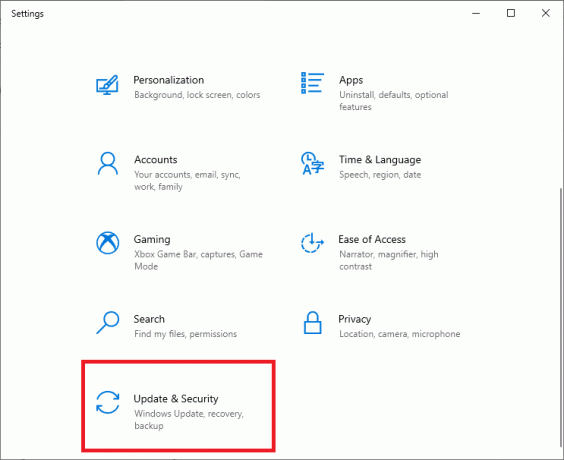
3. Teraz wybierz Sprawdź aktualizacje z prawego panelu.

4A. Kliknij Zainstaluj teraz aby pobrać i zainstalować najnowszą dostępną aktualizację.

4B. Jeśli twój system jest w stanie zaktualizowanym, pokaże się Jesteś na bieżąco wiadomość, jak pokazano poniżej.

5. Uruchom ponownietwój komputer i sprawdź, czy problem został rozwiązany teraz.
Metoda 9: Zmień ustawienia karty graficznej (dla NVIDIA)
COD Warzone Dev Error 6068 może wystąpić, ponieważ twój system nie obsługuje ciężkich ustawień graficznych, które są włączone dla karty graficznej. Poniżej wymieniono modyfikacje, które można wprowadzić w ustawieniach karty graficznej, aby rozwiązać ten problem.
Notatka: Kroki napisane w tej metodzie dotyczą Panel sterowania NVIDIA. Jeśli używasz innego procesora graficznego, takiego jak AMD, przejdź do odpowiednich ustawień programu i wykonaj podobne kroki.
Ustawienie 1: Ustawienia synchronizacji pionowej
1. Kliknij prawym przyciskiem myszy Pulpit i wybierz Panel sterowania NVIDIA z danego menu.

2. Kliknij Zarządzaj ustawieniami 3D z lewego okienka.
3. W prawym okienku skręć Synchronizacja pionowa wyłączona i nastaw Tryb zarządzania energią do Preferuj maksymalną wydajność, jak zaznaczono.

Ustawienie 2: Wyłącz NVIDIA G-Sync
1. Otworzyć Panel sterowania NVIDIA jak wcześniej.

2. Nawigować do Wyświetlacz > Ustaw G-SYNC.
3. W prawym okienku usuń zaznaczenie pola obok opcji zatytułowanej Włącz G-SYNC.
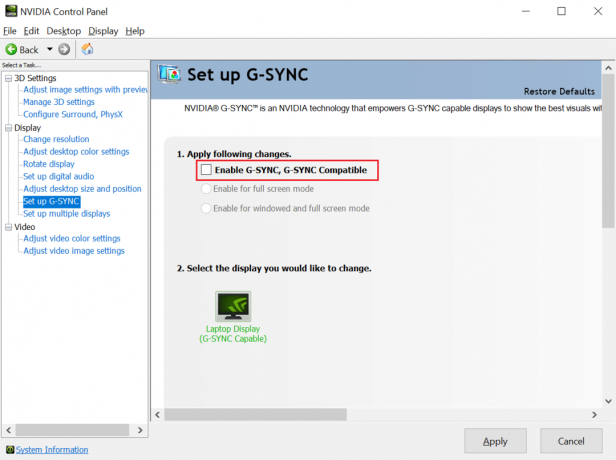
Metoda 10: Zainstaluj ponownie Call of Duty
Ponowna instalacja gry rozwiąże wszystkie związane z nią problemy. :
1. Uruchom Strona Battle.net i kliknij Ikona Call of Duty.
2. Wybierz Odinstaluj i podążaj za instrukcje na ekranie aby zakończyć proces.
3. Uruchom ponownie komputer
4. Pobierz grę z tutaj.

5. Śledź wszystkie instrukcje aby zakończyć instalację.
Przeczytaj także: Napraw ARK nie może przeszukiwać informacji o serwerze dla zaproszenia
Metoda 11: Zainstaluj ponownie DirectX
DirectX to interfejs programowania aplikacji (API), który umożliwia programom komputerowym komunikację ze sprzętem. Możesz otrzymywać Dev Error 6068, ponieważ instalacja DirectX w twoim systemie jest uszkodzona. DirectX End-User Runtime Web Installer pomoże naprawić wszelkie uszkodzone pliki w aktualnie zainstalowanej wersji DirectX na komputerze z systemem Windows 10.
1. Kliknij tutaj aby odwiedzić oficjalną stronę Microsoft i kliknąć Pobierać, jak pokazano niżej. To zostanie pobrane Instalator sieciowy DirectX End-User Runtime.

2. Kliknij na pobrany plik oraz uruchom instalator. Postępuj zgodnie z instrukcjami wyświetlanymi na ekranie, aby zainstalować pliki w wybranym katalogu.
3. Przejdź do informator gdzie zainstalowałeś pliki. Znajdź plik zatytułowany DXSETP.exe i kliknij go dwukrotnie.
4. Postępuj zgodnie z instrukcjami wyświetlanymi na ekranie, aby zakończyć naprawic uszkodzonych plików DirectX na twoim komputerze, jeśli takie istnieją.
5. Możesz zdecydować się na kasować pliki instalacyjne DirectX End-User Runtime po zakończeniu powyższego procesu.
Metoda 12: Zainstaluj ponownie pamięć podręczną Shader
Pamięć podręczna shaderów zawiera tymczasowe pliki shaderów, które odpowiadają za efekty światła i cienia w twojej grze. Pamięć podręczna modułu cieniującego jest utrzymywana, dzięki czemu pliki modułu cieniującego nie muszą być generowane za każdym razem, gdy uruchamiasz grę. Możliwe jest jednak, że pliki w pamięci podręcznej modułu cieniującego zostały uszkodzone, co powoduje błąd COD Warzone Dev Error 6068.
Notatka: Pamięć podręczna shaderów zostanie zregenerowana z nowymi plikami przy następnym uruchomieniu gry.
Oto jak możesz usunąć pamięć podręczną modułu cieniującego:
1. Zabić wszystkich Procesy Call of Duty w Menadżer zadań zgodnie z instrukcją w metodzie 2.
2. w Przeglądarka plików, nawigować do Dokumenty > Call of Duty Modern Warfare.
3. Znajdź folder o nazwie Gracze. Kopia zapasowa folder, kopiując i wklejając folder na swoim Pulpit.
4. Na koniec usuń Folder graczy.
Uwaga: Jeśli istnieje folder graczy2, zrób kopię zapasową i usuń również ten folder.
Uruchom Call of Duty. Pamięć podręczna modułu cieniującego zostanie zregenerowana. Sprawdź, czy wyskakuje teraz jakiś błąd.
Metoda 13: Zmiany sprzętu
Jeśli błąd nadal nie został naprawiony, musisz wprowadzić zmiany w sprzęcie w swoim systemie, takie jak:
- Zwiększ lub zmień pamięć RAM
- Zainstaluj lepszą kartę graficzną
- Zainstaluj wyższą pamięć masową
- Zmień dysk HDD na SSD
Metoda 14: Skontaktuj się z pomocą techniczną COD
Jeśli nadal napotykasz Warzone Dev Error 6068, skontaktuj się z pomocą techniczną Activision wypełniając kwestionariusz tutaj.
Zalecana:
- 18 sposobów na optymalizację systemu Windows 10 pod kątem gier
- Napraw błąd braku migracji urządzenia w systemie Windows 10
- Napraw proces obsługi hosta DISM Wysokie użycie procesora
- Napraw błąd ładowania aplikacji Steam 3:000065432
Mamy nadzieję, że ten przewodnik był pomocny i mogłeś napraw Call of Duty Warzone Dev Error 6068 w Twoim urządzeniu. Daj nam znać, która metoda zadziałała najlepiej. Ponadto, jeśli masz jakieś pytania/sugestie dotyczące tego artykułu, możesz je umieścić w sekcji komentarzy.